Discord ist eine beliebte App, um mit Freunden und Fans zusammenzukommen und Gameplay live zu streamen. Stellen Sie sich vor, Sie haben eine Gruppe von Leuten in Ihrem Wohnzimmer, während Sie spielen, ohne sich um logistische Probleme kümmern zu müssen. Sie sind da, um dich anzufeuern, sich über dich lustig zu machen oder dich vielleicht sogar zu ignorieren, während sie miteinander reden.

Die App ermöglicht es den Zuschauern, einfach zu sehen, welches Spiel Sie gerade spielen, ähnlich wie in einem Kino, welches die gerade laufenden Filme bewirbt. Wenn Sie also mit Ihrem eigenen Spiel-„Festzelt“ zu kämpfen haben, erfahren Sie hier alles, was Sie über das Ändern Ihres Spielnamens, Status und sogar Servernamens in Discord wissen müssen.
1. So ändern Sie den Spielnamen in Discord
Möchten Sie den Zuschauern mitteilen, welches Spiel Sie spielen? Das geht ganz einfach über die Spielaktivitätsfunktion von Discord. Beachten Sie die folgenden Schritte:
- Starten Sie die Discord-App auf Ihrem Computer.

- Wählen Sie das Zahnradsymbol in der unteren linken Ecke, um das Menü „Einstellungen“ zu öffnen.

- Scrollen Sie nach unten und wählen Sie „Aktivitätsstatus“ aus dem linken Bereich.

- Doppelklicken Sie auf den aktuellen Spielnamen oder klicken Sie auf „Hinzufügen!“, wenn Ihr Spiel nicht angezeigt wird.

- Wählen Sie eine Anwendung aus dem Dropdown-Menü.

- Klicken Sie auf die Schaltfläche „Spiel hinzufügen“.

- Markieren Sie den neuen Spieltitel und ändern Sie ihn.

Wenn diese Optionen unter „Spielaktivität“ nicht angezeigt werden, versuchen Sie, die Discord-App von einem Computer herunterzuladen. Einige Funktionen sind nur über die Desktop-App verfügbar.
2. So ändern Sie Ihren Spielstatus in Discord manuell
Um den Status „Jetzt läuft“ zu ändern, befolgen Sie die oben genannten Schritte für die Änderung des Spielnamens. Eine einfache Möglichkeit, Ihre aktuelle Aktivität anzuzeigen.
- Öffnen Sie die Discord-App auf Ihrem Computer.

- Loggen Sie sich in Ihr Konto ein.
- Gehen Sie zu den Benutzereinstellungen (Zahnradsymbol).

- Scrollen Sie nach unten und wählen Sie „Spielaktivität“ aus dem Menü auf der linken Seite.

- Aktivieren Sie „Aktuell laufendes Spiel als Statusmeldung anzeigen“.
- Klicken Sie auf „Hinzufügen!“, wenn Ihr Spiel nicht angezeigt wird.

- Wählen Sie eine Anwendung, die im Hintergrund läuft.

- Klicken Sie auf die Schaltfläche „Spiel hinzufügen“.

- Ändern Sie den Namen im Textfeld.

3. Änderungen an verifizierten Spielen in Discord
Verifizierte Spiele erkennt Discord automatisch und füllt deren Titel aus. Falls Ihr Spiel nicht richtig erkannt wird oder Sie den Namen ändern wollen, hier einige Methoden:
| Methode |
Beschreibung |
| Methode #1: Ändern des .EXE-Namens |
Ändern Sie den Namen der .exe-Datei des Spiels, sodass Discord es nicht mehr erkennen kann. |
| Methode #2: Dummy-Anwendung hinzufügen |
Fügen Sie eine nicht verifizierte Anwendung hinzu, die im Hintergrund ausgeführt wird, um den Status zu ändern. |
Diese Methoden haben unterschiedliche Erfolge erzielt. Wenn keine funktioniert, können Sie die Option „Aktuell laufendes Spiel als Statusmeldung anzeigen“ einfach deaktivieren.
Zusätzliche FAQs
Was ist Discord?
Discord ist eine Kommunikationsplattform, die ursprünglich für Gamer entwickelt wurde, sich aber inzwischen auf eine breitere Community ausgeweitet hat.
Wie trete ich einem Discord-Server bei?
Sie können entweder die App herunterladen oder über einen Desktop-Browser darauf zugreifen, um einem Server beizutreten.
Wie erhält man einen benutzerdefinierten Spielnamen auf Discord?
Bitte folgen Sie den oben beschriebenen Schritten zur Anpassung Ihres Spielnamens.
Wie ändert man den Namen eines Discord-Servers?
Um den Servernamen zu ändern, gehen Sie zu „Servereinstellungen“ und ändern Sie den Namen im Textfeld.
Wie ändert man seinen Spielstatus?
Relevant für Spieler! Nutzen Sie die oben beschriebenen Methoden, um Ihren Status anzupassen. Dabei können Sie lustige oder kreative Statusmeldungen verwenden.
Wie oft ändern Sie die Namen und den Status Ihrer Spiele? Was sind Ihre Erfahrungen mit verifizierten Spielen? Teilen Sie Ihre Gedanken im Kommentarbereich!













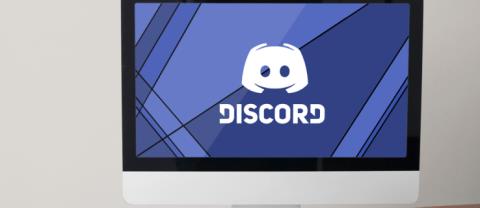

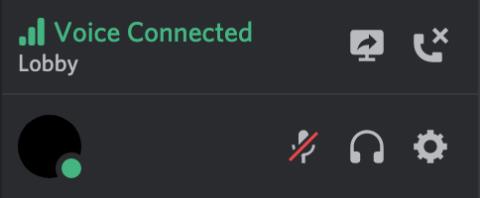
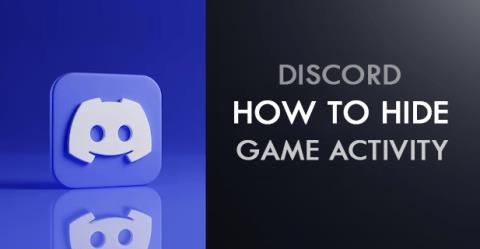





















Ben R. -
Das ist eine echt coole Funktion, die ich mal austesten möchte. Ich gehoffe, die Anleitung hilft mir dabei!
Leonie R. -
Ich habe gerade meine Discord-Identität geändert, und es fühlt sich fantastisch an. Ich kann das nur empfehlen!
TommyK -
Das Beste ist, dass man so oft wechseln kann, wie man möchte! Ich bin jetzt bei meinem dritten Namen in einer Woche. 😂
Kimchi K. -
Ich würde mir wünschen, dass man auch die Schriftfarbe ändern könnte. Das würde dem Ganzen noch mehr Kreativität verleihen
Lisa123 -
Ich liebe es, diese kleinen Anpassungen zu machen. Discord wird dadurch so viel individueller. Hat jemand andere Tricks, die man ausprobieren kann
Markus P. -
Ich teile das gleich mit meinen Freunden! Das ist echt ein sehr nützliches Tutorial, das jeder kennen sollte
Lea D. -
Wusste gar nicht, dass man das so einfach machen kann. Echt ein großer Vorteil, dass man sich anpassen kann
Georg T. -
Jetzt habe ich einen coolen Namen, der zu meinem neuen Avatar passt. Perfekt! Danke für die Anleitung
Fiona V. -
Vielen Dank! Ich habe meinen Namen geändert und nun erkennt mich meine Gaming-Gruppe nicht mehr! 😂
Sophie Müller -
Warum kann ich meinen Namen nicht ändern? Habe alles nach Anleitung gemacht, aber es funktioniert nicht. Gibt es einen Trick
Jan K. -
Die Anleitung war echt hilfreich! Ich habe direkt meinen Namen geändert und es sieht jetzt viel cooler aus. Freue mich auf mehr Tipps!
Laura F. -
Ich habe noch nie meinen Nickname geändert, aber nach dieser Anleitung werde ich es definitiv mal ausprobieren. Gute Vorschläge
Alina Z. -
Ich habe dieses Feature entdeckt und finde es klasse! Kann nicht glauben, dass ich es vorher nicht gewusst habe
Jule D. -
Ich liebe die Möglichkeit, alles anpassen zu können. Es bringt frischen Wind in meine Discord-Einstellungen
Petra IT -
Ich kann nur empfehlen, die Einstellungen von Discord zu durchforsten. Man findet viele Optionen, die man nicht sofort sieht
Chris F. -
Ich denke, dass die Community auch helfen könnte, Vorschläge für kreative Namen zu machen. Was haltet ihr davon? 🤔
Max Mustermann -
Ich finde es super, dass man seinen Spielnamen in Discord ändern kann! Es macht das Ganze viel persönlicher und kreativer. Danke für die Anleitung
Jürgen M. -
Gibt es eine Begrenzung, wie oft man den Namen ändern kann? Ich habe das Gefühl, dass es manchmal zu unübersichtlich wird
Hugo_VN -
Wow, ich hätte nie gedacht, dass es so einfach ist! Ich bin begeistert, danke!
Stella R. -
Gibt es auch eine Möglichkeit, den Namen für verschiedene Spiele auf Discord individuell zu ändern? Das wäre phänomenal
Hugo D. -
Ich habe meinen Namen in etwas Lustiges geändert und alle haben gelacht. So macht das Spielen gleich viel mehr Spaß
Felix S. -
Hatte einige Schwierigkeiten beim Prozess, aber mit diesem Guide fühlte ich mich unterstützt. Tolle Arbeit!
Eric H. -
Manchmal sind es die kleinen Dinge, die eine große Wirkung haben. Ich fand diesen Artikel wirklich inspirierend!
Anna B. -
Super Tutorial! Ich habe lange nach einer solchen Anleitung gesucht. Es fühlt sich jetzt richtig gut an, einen einzigartigen Namen zu haben
Miau Miau -
Ich hab einen neuen Namen voller Katzen-Power! Das macht das Spielen gleich viel lustiger. Danke für die Hilfe!
Ilse75 -
Ich habe es probiert und es hat funktioniert! So viele coole Leute mit kreativen Namen. Danke für die Tipps
Felix Gamer -
Kann man seinen echten Namen ausblenden, wenn man den Spielnamen ändert? Ich mache mir Sorgen wegen der Privatsphäre
Rita W. -
Ich liebe es, neue Dinge zu lernen. Danke, dass du diesen Beitrag geteilt hast! Er hat mir echt geholfen
Liana B. -
Ich finde es klasse, dass man so viele Anpassungen vornehmen kann. Das macht Discord zu etwas Besonderem
Nina M. -
Ich bin total begeistert, dass ich meinen Namen ändern kann. Jetzt kann ich meinen Charakter noch mehr zum Ausdruck bringen
Hannah K. -
Ich habe es geschafft! Mit diesen Schritten kann jeder seinen Namen ändern. Danke für die klare Erklärung. ❤️
Mina D. -
Ich habe das Gefühl, manchmal sind solche kleinen Änderungen alles, was man braucht, um die Motivation zu steigern.
Oliver Schmidt -
Es wäre toll, wenn ihr auch einen Beitrag über andere Anpassungen in Discord machen könntet! Ich bin neugierig 😃
Vicky W. -
Danke für diesen tollen Beitrag! Hat mir genau das gegeben, was ich gesucht habe. Ich freue mich darauf, meinen Namen weiter zu personalisieren
Moritz Z. -
Ich bin seit Jahren bei Discord und habe das nie gewusst. Man lernt nie aus! Danke fürs Teilen
Benny W. -
Ich hoffe, Discord führt bald noch mehr Anpassungsmöglichkeiten ein. Es ist schon jetzt ziemlich cool
Karl L. -
Sag mal, könnte man eventuell auch einen Namen nur für einen bestimmten Server einstellen? Das wäre mega praktisch